요약
1. 앱스토어에서 Video Master를 받는다2. 다운받고자 하는 동영상을 재생하고 '메모리에 저장' 버튼을 누른다 3. 다운로드 탭에서 다운된 동영상을 확인한다
4. 옵션 버튼에서 '비디오 저장(사진앱에 저장)' 또는 '파일에 저장(아이폰에 저장)'을 선택한다
5. 동영상을 재생한다
6. 끗
유튜브 영상을 아이폰에 받아서 저장하게 해주는 어플입니다
무료버전이고 중간에 광고도 나오는데
다 이해해줄만큼
편리하고 유용한 어플이라고 생각해요 ㅎㅎ
진짜 강추임다
앱스토어에서
video master
로 검색하시면
아래처럼 검색되는데 프로버전 말고 무료 어플
빨간색 아이콘으로 된 어플을 받으세요

어플을 받고 실행시켜 봅시다

기본화면부터 유튜브로 설정되어있어요


사용법은 기본 유튜브랑 똑같다고 보시면됩니다
로그인해서 이용하실수도 있구요
이제 동영상을 받아볼까요
사용법도 굉장히 간단해요
저장하고싶은 영상을 재생시키고
하단에
'메모리에 저장'
버튼을 누르면 끝입니다


저장이 시작되면 화면에 체크 표시가 나오고
다운로드 탭으로 들어가시면
다운 진행을 보실 수 있습니다
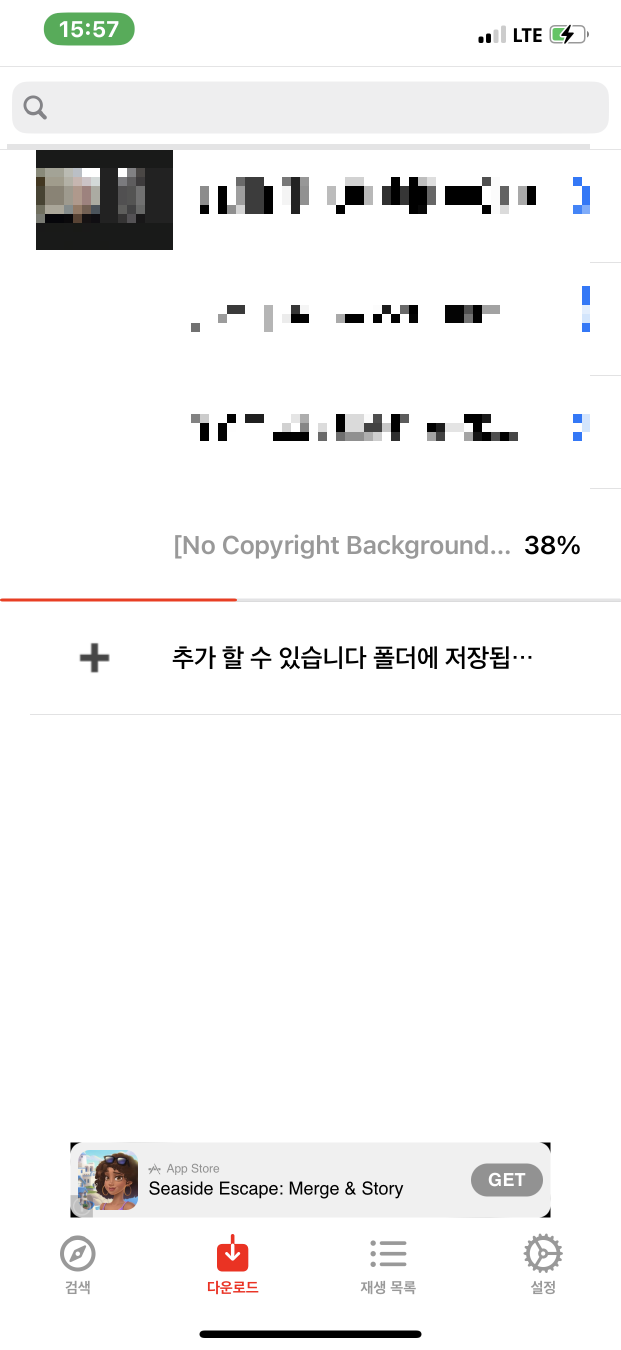
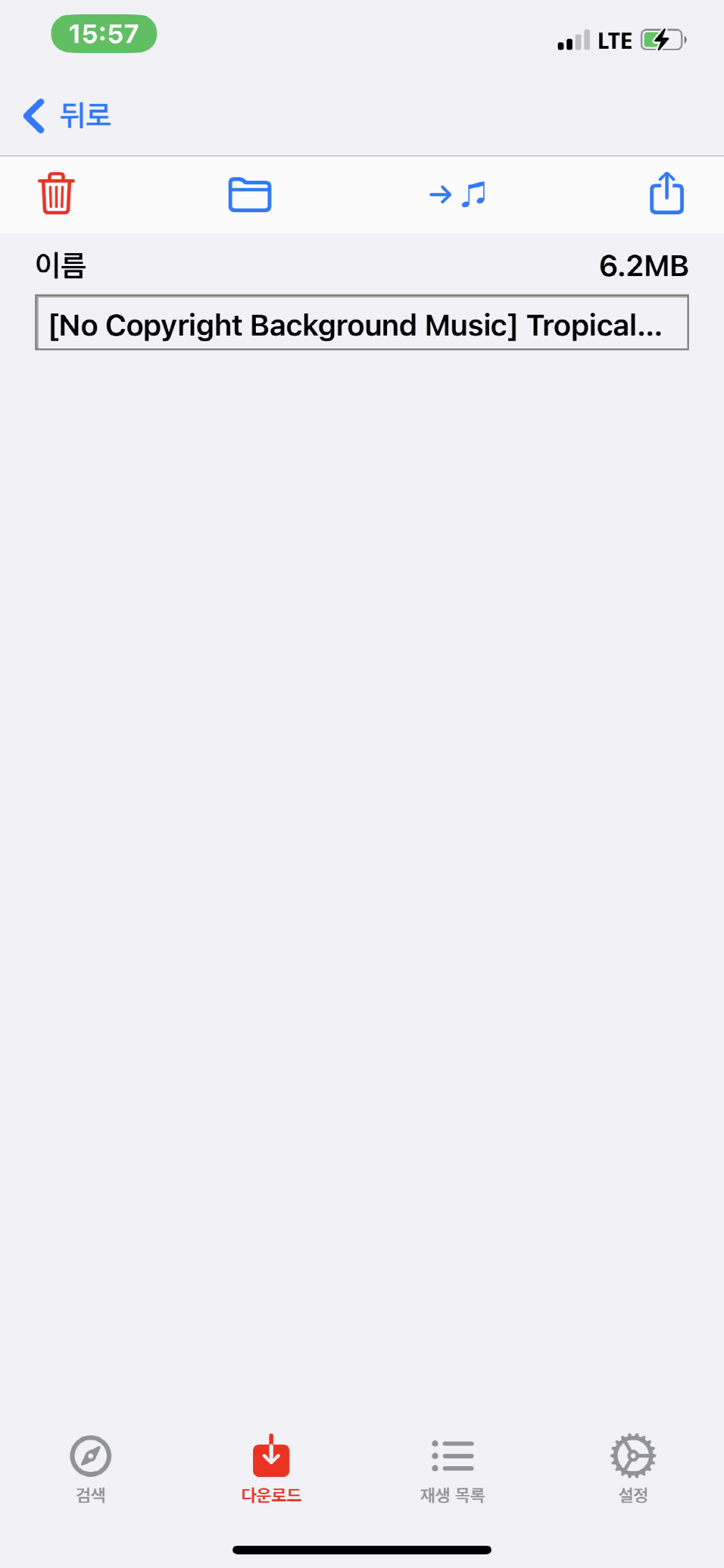
이제 동영상이 저장됐습니다
참쉽죠?
간단하게 유튜브 동영상 저장해주는 어플이었습니다
근데
해당 동영상을 어플에서 바로 재생할 수 있긴한데
그럼 유튭 프리미엄처럼 백그라운드 pip재생이 안돼요
동영상을 아이폰에 저장한 후에 백그라운드 재생을 가능케 해주는 어플을 이용해서
동영상을 재생하면 됩니다
다운 받아진 동영상의 옵션에 들어가면

비디오 저장 or 파일에 저장
버튼을 보실 수 있습니다
비디오 저장은 아이폰 사진앱에 저장해주는거고
파일에 저장은 아이폰 저장소에 저장해줘요
저장된 동영상을 아래 어플로 재생시켜주면
유튭 프리미엄처럼 동영상을 재생시킬수 있습니다
백그라운드 재생, pip재생 어플▼
[아이폰 꿀팁] 사진앱, 폰에 저장한 동영상 pip로 보기
요약 1. Documents 앱을 받는다 2. 적당히 동영상을 저장한 경로를 찾는다 3. 동영상을 실행해 pip로 본다 4. 끗 아이폰에서 사진앱이나 폰에 저장한 동영상은 사파리나 앱에서 실행한 동영상처럼 pip(p
maloa.tistory.com
글로 쓰다보니 길어보이는데
일련의 작업들이 간단해서
간단하게 영상을 백그라운드 재생하실 수 있을겁니다!
'꿀팁 정리' 카테고리의 다른 글
| [아이폰 꿀팁] 사진앱, 폰에 저장한 동영상 pip로 보기 (0) | 2023.10.15 |
|---|
